如何修复 Valorant 瓦罗兰特出现需要重启系统才能玩的问题?
在线 FPS 游戏中作弊一直是个大问题,即使 Valorant 不存在。它会破坏游戏体验,降低玩家对游戏的兴趣。Valorant 从其初期阶段开始就试图通过自己的 Riot Vanguard 保护系统来克服这一不足。安装游戏一次就需要重启系统,完全正常,Vanguard系统会自动启动。但是,如果您重新启动系统后仍然看到“您的游戏需要重新启动系统才能玩。请重新启动您的计算机。” 在首页留言?这个问题很多用户都遇到过,不用担心。请遵循这些修复程序以获得快速解决方案。
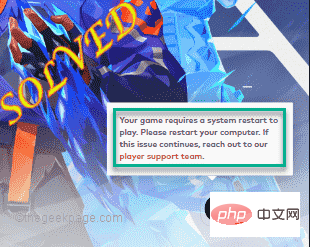
修复 1 – 不要退出先锋
重新启动计算机后,点击任务栏上的箭头以查看隐藏的图标。
在这里,您会注意到几个背景图标。现在,请确保您没有关闭系统上的 Riot Vanguard。
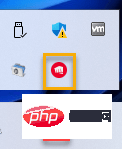
一旦你确定 Vanguard 在后台运行,启动 Valorant 并测试它是否有效。
修复 2 – 以管理员身份启动 Valorant
有时一些旧的崩溃文件可能会导致这个问题。
1. 只需右键单击桌面上的Valorant 图标,然后点击“以管理员身份运行”即可以管理员身份运行游戏。
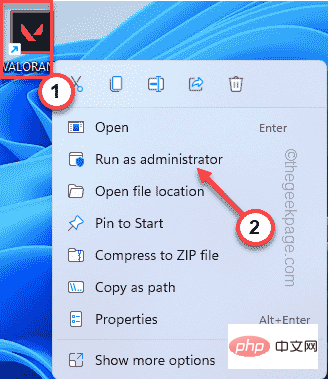
只需检查这是否适合您。如果这成功启动游戏,
1. 在您的桌面上查找 Valorant 图标。
2. 然后,右键单击“ Valorant ”应用程序并点击“属性”。
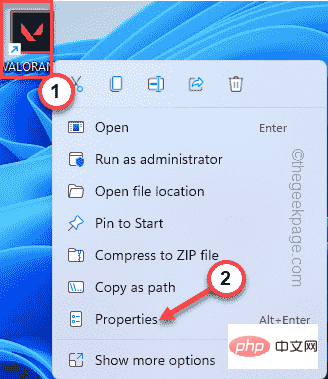
3. 转到“属性”页面上的“兼容性”选项卡。
4. 现在您必须选中“以管理员身份运行”框。
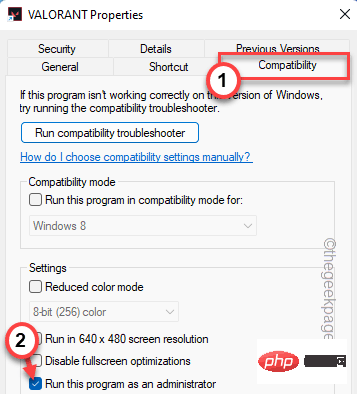
5. 完成后,点击“应用”和“确定”以应用并保存更改。
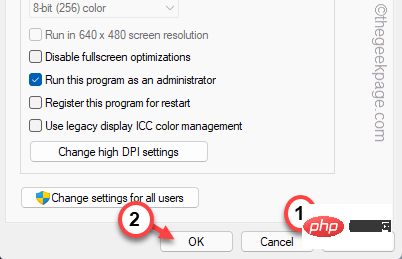
现在,启动 Valorant 并测试它是否有效。
修复 3 – 自动化 Vanguard 服务
如果 Vanguard 服务没有运行,请检查它是否有效。
1. 您必须从搜索框中搜索“服务”。
2. 然后,点击“服务”继续。
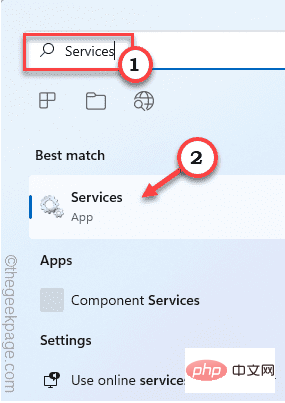
服务窗口将快速打开。
3. 打开服务实用程序页面后,查找“ vgc ”服务。
4. 只需双击服务即可访问它。
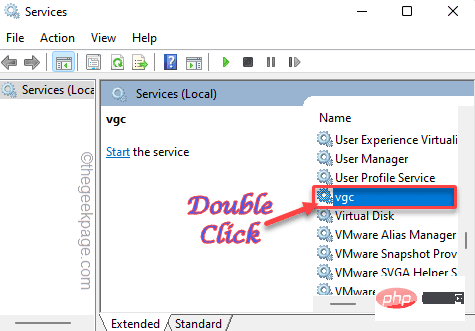
5. 当 vgc 属性打开时,只需单击“启动类型:”并选择“自动”。
6.接下来,检查服务是否正在运行。如果不是,点击“开始”立即启动服务。
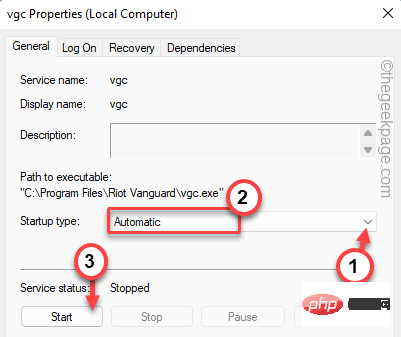
7. 最后,点击“应用”和“确定”。
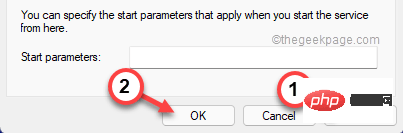
关闭服务窗口。然后,启动 Valorant 游戏并等待它加载。测试这是否可行。
修复 4 – 启用先锋
Vanguard 反作弊软件需要在 Windows 启动时自动启动。
1.首先,右键点击Windows图标并点击“任务管理器”。
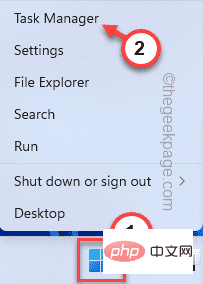
2. 现在转到“启动”部分,您可以在其中找到所有在启动期间自动启动的项目。
3.只需右键单击“先锋托盘通知。”并点击“启用”以启用启动。
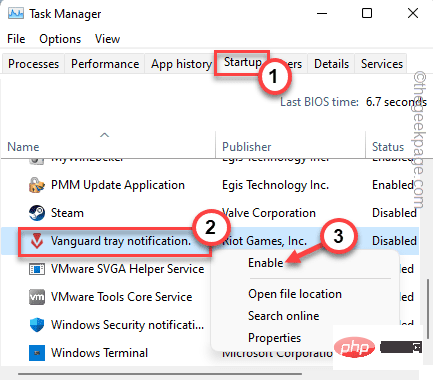
之后,关闭任务管理器。重新启动系统并检查这是否真的有帮助。
修复 5 – 关闭完整性检查
您可以尝试通过使用两个命令来关闭非完整性检查。
1. 在搜索框中输入“ cmd ”。
2.稍后,右键单击“命令提示符”搜索结果并点击“以管理员身份运行”。
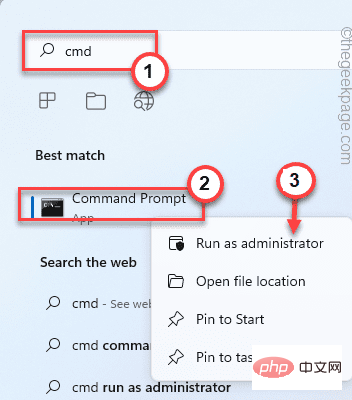
3. 屏幕上出现命令提示符后,一一输入这些代码,然后按 Enter 以执行这两个命令。
bcdedit -set TESTSIGNING OFFbcdedit -set NOINTEGRITYCHECKS OFF
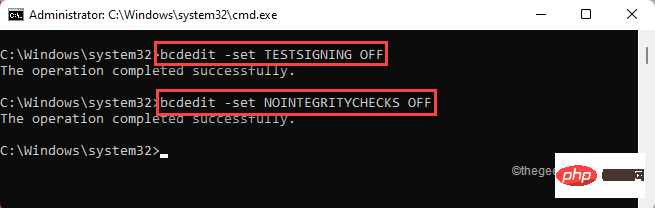
通过这两个命令后,关闭终端。之后,重新启动计算机。
重启后,Riot Vanguard 将成功启动。您现在可以轻松玩游戏了。
修复 6 – 禁用虚拟化
如果您的设备上启用了虚拟化,Riot Vanguard 可能会遇到启动困难。
1. 同时按下Windows 键+R键将打开运行终端。
2. 然后,在框中键入“ cmd ”并同时按Ctrl+Shift+Esc键以访问具有管理权限的终端。
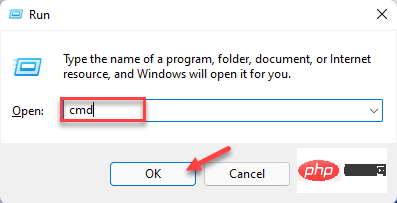
3. 只需在终端中编写此代码并按Enter 即可。
bcdedit /set hypervisorlaunchtype off

在此之后,只需关闭命令提示符屏幕。重新启动计算机以使此更改生效。
启动 Valorant 并测试它是否有效。
注意——
如果在任何情况下都有效,您可以轻松地将管理程序设置再次设置回正常模式。
1. 使用管理权限打开命令提示符。
2. 之后,只需执行此命令将管理程序启动类型设置为Off。
bcdedit /set hypervisorlaunchtype auto
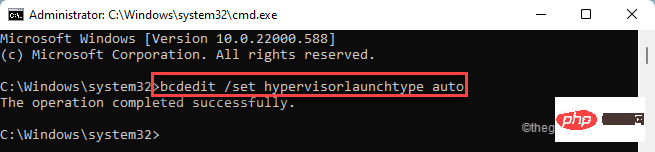
关闭命令提示符并检查是否可行。
修复 7 – 重新安装 Valorant
如果没有任何效果,您必须在系统上重新安装 Valorant。
1.您必须打开设置页面。
2. 点击左侧窗格中的“应用程序”。
3. 之后,单击“应用程序和功能”。
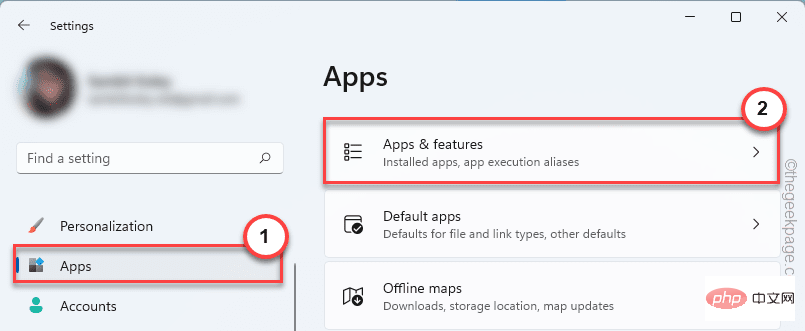
4. 现在,只需在左侧搜索框中输入“ Valorant ”。
5. 点击三点菜单,然后点击“卸载”。
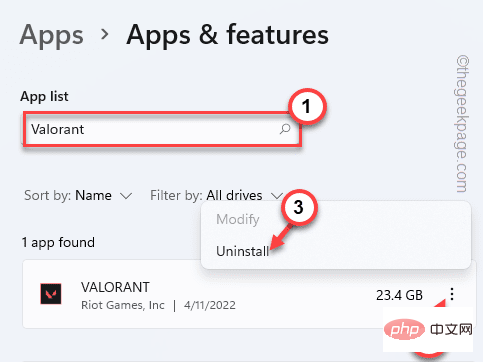
6.接下来,点击“卸载”再次确认操作。
这样,您就成功卸载了 Valorant 应用程序。
7.接下来,只需下载最新版本的Valorant 安装程序。
8. 只需双击“ Install VALORANT ”即可在您的系统上下载并安装 Valorant。
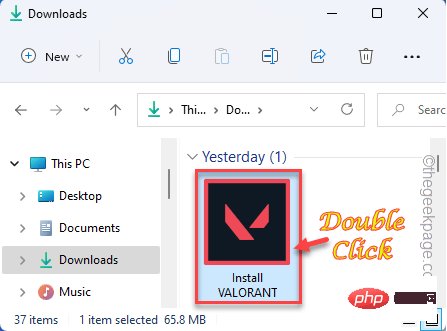
完成此全新安装后,只需重新启动计算机一次。然后,您可以像以前一样轻松享受 Valorant。
以上是如何修复 Valorant 瓦罗兰特出现需要重启系统才能玩的问题?的详细内容。更多信息请关注PHP中文网其他相关文章!

热AI工具

Undresser.AI Undress
人工智能驱动的应用程序,用于创建逼真的裸体照片

AI Clothes Remover
用于从照片中去除衣服的在线人工智能工具。

Undress AI Tool
免费脱衣服图片

Clothoff.io
AI脱衣机

AI Hentai Generator
免费生成ai无尽的。

热门文章

热工具

VSCode Windows 64位 下载
微软推出的免费、功能强大的一款IDE编辑器

DVWA
Damn Vulnerable Web App (DVWA) 是一个PHP/MySQL的Web应用程序,非常容易受到攻击。它的主要目标是成为安全专业人员在合法环境中测试自己的技能和工具的辅助工具,帮助Web开发人员更好地理解保护Web应用程序的过程,并帮助教师/学生在课堂环境中教授/学习Web应用程序安全。DVWA的目标是通过简单直接的界面练习一些最常见的Web漏洞,难度各不相同。请注意,该软件中

SublimeText3 Linux新版
SublimeText3 Linux最新版

Dreamweaver CS6
视觉化网页开发工具

螳螂BT
Mantis是一个易于部署的基于Web的缺陷跟踪工具,用于帮助产品缺陷跟踪。它需要PHP、MySQL和一个Web服务器。请查看我们的演示和托管服务。





